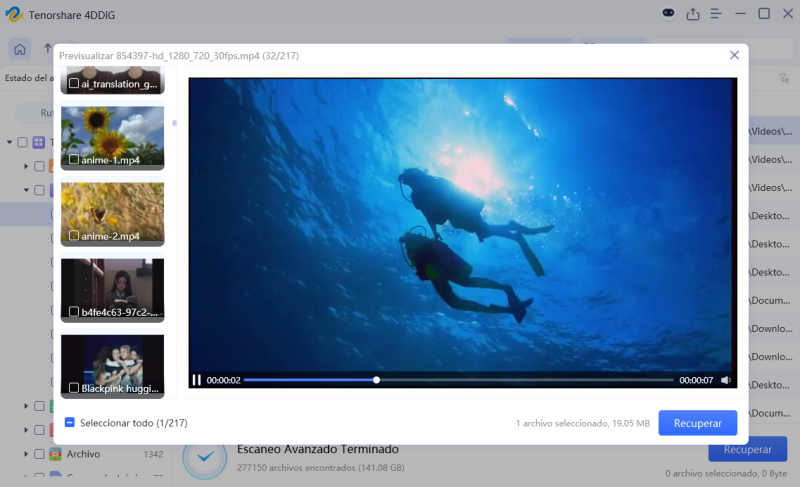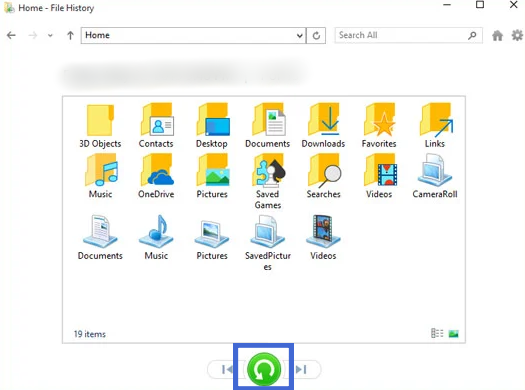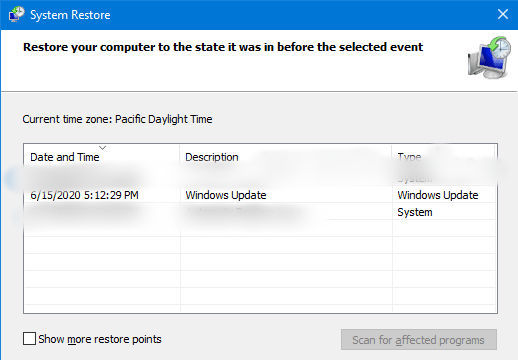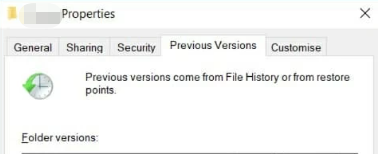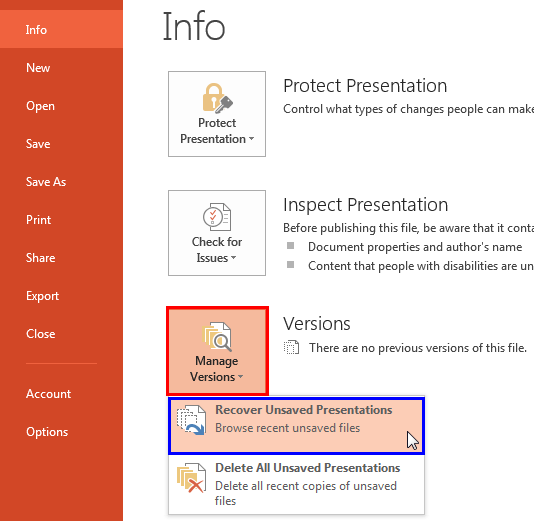Causas de la pérdida de datos tras actualizar a Windows 11 y cómo recuperarlos
Pregunta
“Después de actualizar de Windows 10 a Windows 11, los archivos que tenía en el escritorio desaparecieron. ¿Cómo puedo recuperarlos? Son archivos importantes de trabajo y estoy muy preocupado...”
—Yahoo
El 14 de octubre de 2025 finalizó el soporte para Windows 10, lo que obligó a muchos usuarios a actualizarse a Windows 11. ¿Te ha pasado que después de actualizar a Windows 11 los archivos del escritorio o de la carpeta de documentos desaparecieron y entraste en pánico? En la mayoría de los casos, los datos no se eliminan por completo, sino que se vuelven inaccesibles por ciertas razones específicas.
En este artículo explicamos las principales causas de la pérdida de datos después de actualizar a Windows 11 y los métodos de recuperación que puedes probar paso a paso sin desesperarte.
Parte 1: Causas de la pérdida de datos después de actualizar a Windows 11
Las causas por las que los archivos pueden desaparecer después de la actualización a Windows 11 se dividen principalmente en cinco categorías. Comprender cada una de ellas te ayudará a elegir el método de recuperación adecuado.
1.Corrupción del perfil de usuario o inicio de sesión con un perfil temporal
Durante la actualización, el perfil de usuario puede dañarse y Windows podría iniciar sesión con un perfil temporal. En este caso, los archivos no se eliminan realmente, y es posible recuperarlos iniciando sesión nuevamente con el perfil correcto.
2.Cambio en la ruta de las carpetas
Al actualizar a Windows 11, las rutas de carpetas especiales como Documentos o Escritorio pueden modificarse. Aunque los datos sigan existiendo, su ubicación visible cambia, lo que lleva a pensar erróneamente que los archivos “han desaparecido”.
3.Interrupción o fallo durante el proceso de actualización
Si la actualización se interrumpe debido a un corte de energía o un fallo del sistema, los datos pueden dañarse o incluso perderse archivos o carpetas completas. Este es uno de los casos más graves.
4.Fallo en la conversión de particiones
Durante la migración a Windows 11, puede ser necesario cambiar del modo BIOS tradicional a UEFI. Si ocurre un error en este proceso de conversión de particiones, existe la posibilidad de que se pierdan datos.
5.Conflictos con software de terceros
Los programas antivirus o las herramientas de optimización pueden interferir en el proceso de actualización, provocando daños o eliminaciones de archivos. Es especialmente importante tener cuidado con los programas de seguridad antiguos.
Parte 2: Cómo recuperar los datos perdidos después de actualizar a Windows 11
Si después de actualizar a Windows 11 tus archivos han desaparecido, prueba los siguientes métodos en el orden indicado.
Método 1: Verificar si has iniciado sesión con un perfil temporal
Después de la actualización a Windows 11, es posible que el sistema haya iniciado sesión con un perfil temporal. En este caso, el Escritorio o la carpeta Documentos pueden aparecer vacíos, aunque los archivos reales siguen almacenados en otra ubicación.
Al iniciar sesión, revisa si aparece un mensaje como “Has iniciado sesión con un perfil temporal”. Si lo ves, significa que el sistema no ha podido cargar el perfil correcto. Intenta reiniciar el equipo varias veces; en algunos casos, esto permite iniciar sesión correctamente con tu perfil original.
Método 2: Buscar los archivos desaparecidos con la función de búsqueda de Windows
Si los archivos se han movido o el índice de búsqueda se ha restablecido, puedes intentar encontrarlos escribiendo una parte del nombre del archivo en la barra de búsqueda.
En el cuadro de búsqueda de la barra de tareas, escribe una parte del nombre del archivo o carpeta que no puedes encontrar.
Si el archivo aparece en los resultados, haz clic derecho sobre él y selecciona “Abrir ubicación del archivo” para comprobar dónde está guardado realmente.
Método 3: Recuperar los archivos desde la Papelera de reciclaje
Durante el proceso de actualización, es posible que algunos archivos se hayan eliminado accidentalmente. Primero, revisa la Papelera de reciclaje.
Haz doble clic en el ícono de “Papelera de reciclaje” en el escritorio para abrirla.
Busca los archivos que deseas recuperar. Puedes ordenar por nombre o por fecha de eliminación para encontrarlos más fácilmente.
Haz clic derecho sobre el archivo que quieras restaurar y selecciona “Restaurar” para devolverlo a su ubicación original.
Los archivos en la Papelera de reciclaje se conservan normalmente durante 30 días. Después de ese periodo, se eliminan automáticamente, por lo que es importante revisarla lo antes posible.
Método 4: Recuperar archivos completamente eliminados con un software de recuperación de datos
¿Qué puedes hacer si la actualización a Windows 11 o Windows 10 ha provocado una pérdida real de datos? En estos casos, se recomienda encarecidamente utilizar un software profesional de recuperación de datos como Tenorshare 4DDiG. Con 4DDiG puedes recuperar tus archivos en solo tres sencillos pasos, incluso si desaparecieron repentinamente debido a errores en la actualización o sin disponer de una copia de seguridad previa.
Este programa es totalmente compatible con la versión más reciente de Windows 11 y ofrece un funcionamiento estable con un escaneo rápido y eficaz. Además, trabaja en modo de solo lectura, lo que evita sobrescribir o dañar los datos originales, garantizando una recuperación segura. Su interfaz sencilla e intuitiva permite que incluso los principiantes puedan usarlo sin complicaciones.
Descarga Segura
Descarga Segura
Inicia Tenorshare 4DDiG, selecciona el disco duro o la partición donde se encontraban los datos perdidos y haz clic en “Escanear”.

Después de unos minutos, verás los archivos eliminados. Antes de recuperarlos, puedes hacer doble clic para previsualizar fotos, videos o documentos.

Selecciona los archivos que deseas recuperar y elige una ubicación para guardarlos. Se recomienda guardarlos en un disco diferente o en la nube, como OneDrive o Google Drive.

Si eliges guardar los archivos recuperados en la misma ubicación original, existe el riesgo de sobrescribir los datos y hacer imposible su recuperación.
Método 5: Usar el Historial de archivos o la función de Copia de seguridad y restauración
Si previamente habías configurado una copia de seguridad mediante “Historial de archivos” o la función “Copia de seguridad y restauración (Windows 7)”, puedes usarla para recuperar tus archivos.
Ve a Configuración > Sistema > Recuperación, o abre el Panel de control > Sistema y seguridad > Copia de seguridad y restauración (Windows 7).
Sigue las instrucciones en pantalla para restaurar los archivos desde la copia de seguridad.

Método 6: Recuperar archivos desde la carpeta Windows.old
En el caso de una actualización importante, es posible que los archivos antiguos se conserven en la ruta C:\Windows.old\Users\.
Abre el Explorador de archivos y busca la carpeta “Windows.old” en la unidad C.
Dentro de “Windows.old”, abre la carpeta “Users” y luego la carpeta con tu nombre de usuario. Revisa si tus archivos (por ejemplo, del Escritorio o Documentos) siguen allí.
Si los encuentras, copia los archivos a otra ubicación, como el Escritorio, para restaurarlos.
Método 7: Usar la restauración del sistema
Utiliza la función de Restaurar sistema para devolver Windows 11 al estado en que se encontraba antes de la actualización. Este proceso elimina los programas instalados después de la actualización, pero normalmente no afecta a tus archivos personales, como los documentos.
Escribe “Crear un punto de restauración” en la barra de búsqueda y ábrelo.
Haz clic en “Restaurar sistema”, selecciona un punto de restauración creado antes de que apareciera el problema y ejecútalo.

Parte 3: ¿Cómo evitar la pérdida de datos antes de actualizar a Windows 11?
Para minimizar el riesgo de pérdida de datos durante la actualización a Windows 11, se recomienda encarecidamente realizar las siguientes acciones de prevención con antelación.
Manera 1: Realizar una copia de seguridad completa antes de actualizar
Antes de la actualización, asegúrate de hacer una copia de seguridad de todos los datos importantes. Combinar los siguientes tres métodos te proporcionará una protección más sólida.
- Copia de seguridad en un disco duro externo: Copia tus archivos importantes a un HDD o SSD externo. Al almacenarlos físicamente en otro dispositivo, este método resulta el más seguro.
- Uso del almacenamiento en la nube: Sincroniza tus archivos automáticamente con servicios en la nube como OneDrive, Google Drive o Dropbox para mantenerlos a salvo en todo momento.
- Crear una imagen del sistema: Utiliza la función “Copia de seguridad y restauración” de Windows 11 para generar una imagen completa del sistema. De este modo, podrás restaurar todo el entorno original si ocurre algún problema.
Manera 2: Verificar los requisitos del sistema antes de actualizar
Asegúrate de que tu PC cumpla con los requisitos del sistema de Windows 11. Si intentas forzar la actualización en un equipo que no los cumple, aumentará considerablemente el riesgo de pérdida de datos o errores del sistema.
- ① Procesador: Procesador de 64 bits o System on a Chip (SoC) con al menos 1 GHz y 2 núcleos.
- ② Memoria: 4 GB de RAM o más.
- ③ Almacenamiento: 64 GB o más de espacio disponible.
- ④ Firmware: Compatible con UEFI y arranque seguro (Secure Boot).
- ⑤ TPM: Módulo de plataforma segura (TPM) versión 2.0.
Puedes usar la aplicación “Comprobación de estado del PC” de Microsoft para verificar fácilmente si tu equipo cumple con los requisitos para Windows 11.
Manera 3: Comprobar la compatibilidad del software existente
Antes de actualizar, revisa en el sitio web del desarrollador si los programas importantes que utilizas —especialmente los de trabajo— son compatibles con Windows 11. Las versiones antiguas de software suelen presentar más problemas de compatibilidad, por lo que es recomendable actualizarlas previamente.
Preguntas frecuentes sobre Windows 10/11
P1: ¿Qué sucede con los archivos del PC al actualizar de Windows 10 a Windows 11?
En una actualización normal de Windows 10 a Windows 11, tus archivos, aplicaciones y configuraciones se mantienen intactos. Los datos en el escritorio, documentos, imágenes y carpetas de descarga no deberían desaparecer. Sin embargo, errores imprevistos durante la actualización, cortes de energía, fallos del sistema o daños en el perfil de usuario pueden, en casos excepcionales, provocar pérdida o desaparición de archivos.
P2: ¿Puedo seguir usando Windows 10 después de que finalice su soporte?
Técnicamente sí, pero después del 14 de octubre de 2025, Microsoft dejará de ofrecer actualizaciones de seguridad. Esto aumentará significativamente el riesgo de virus y ciberataques. Para evitar filtraciones de datos personales o pérdidas de información, se recomienda encarecidamente actualizar a Windows 11 o adquirir un nuevo equipo compatible.
P3: ¿Puedo actualizar a Windows 11 de forma gratuita?
Sí. Si tienes una licencia válida de Windows 10 y tu equipo cumple con los requisitos del sistema de Windows 11, puedes actualizar a Windows 11 sgrati. Puedes hacerlo directamente desde Windows Update o descargar el medio de instalación desde el sitio web oficial de Microsoft.
Conclusión
En este artículo hemos explicado las causas y soluciones cuando los datos desaparecen después de actualizar a Windows 11. Las razones más comunes incluyen daños en el perfil de usuario, cambios en las rutas de las carpetas o fallos durante la actualización. Antes de entrar en pánico, es importante probar primero los métodos básicos: verificar si has iniciado sesión con un perfil temporal, buscar los archivos con el buscador de Windows o revisar la papelera de reciclaje.
Si con estos métodos no logras recuperar tus archivos, te recomendamos encarecidamente utilizar una herramienta profesional de recuperación de datos como Tenorshare 4DDiG. Esta herramienta permite escanear y comprobar gratuitamente si los archivos eliminados pueden recuperarse. Descárgala y verifica si puedes restaurar tus datos perdidos de manera segura.
Descarga Segura
Descarga Segura
También te puede interesar
- Home >>
- Problemas de Windows >>
- Causas de la pérdida de datos tras actualizar a Windows 11 y cómo recuperarlos